أفضل طرق تسريع الجهاز بدون برامج للإكس بى
أولا نبدأ بتسريع أداء الجهاز من غير التأثير على شكله
اذهب الى سطح المكتب DESKTOP واضغط بيمين الفأره و اختر خصائص PROPERTIES ثم اتبع الخطوات التاليه
1. اضغط على Desktop في الأعلى ثم اختر Customize Desktop
2. امسح علامة الصح من Run Desktop Cleanp
3. اضغط OK
4. اضغط على Screen Saver tab في الأعلى
5. اختر None أي لا تريد حافظة شاشه لأنها تبطء الجهاز
6.
اضغط على Power وغير Turn off monitor الى Never : ملاحظه اذا كنت تستخدم
لاب توب انا لا انصح باستخدام هذه الطريقه للحفاظ على الاب توب باردا
7. اضغط على Apply ثم اضغط OK
8.اضغط على Appearance tab في الأعلى
9. غير ال color scheme الى Silver اذا كنت تحب اللون الفضي او اتركه كما هو ازرق
10.اضغط على Effects ثم ازل علامة الصح من التالي
Use the following transition
و Show shadows under menus
11. اضغط OK
12. اضغط على Settings tab في الأعلى
13.اضغط على Advanced ثم اختر Monitor في الأعلى
14. غير Screen refresh rate الى 75 Hertz ان وجدت
15.اضغط Apply
****************************** ******************
هذه الطريقه مضمونه لتسريع الهارد ديسك
اذهب الى start ثم اضغط على run اكتب بها :
command
ستظهرلك شاشة سوداء اتبع التالي اختار البارتشن الذي تريد تسريعه مثلا
/:c
اكتب بعدها مباشرة مايلي
dir/s
ثم اضغط enter
وتمتع بالسرعه العااليه
****************************** ******************** ***************
الخطوات:
1- ابدأ ندخل على run او تشغيل.
2-نقوم بنسخ system.ini .
3-ابحث عن الرقم 386 مكتوب بجانبه enh
4- عند ايجادها نبدل الرقم 386 ب 3000 .
5- سوف نلاحظ السرعه.
طبعا عند إعادتك للتشغيل في أي وقت
****************************** ******************** ***********
A M Dو هذة الطريقة تساعد في تسريع البروسسورات من نوع انتل
اذهب الى START ثم run و اكتب regedit ثم ok
اذهب الى هذا المسار
HKEY_LOCAL_MACHINE\\SYSTEM\\Curr entControlSet\\Contro l\\Session Manager\\Memory Management
في النصف الايمن ستجد كلمة SecondLevelDataCache
اضغط عليها بالزر الايمن ثم اختار modify ستظهر نافذة اكتب في value data الرقم حسب نوع البروسسور
اكتب 256 اذا كان البروسسور الذي تستخدمة من هذة الانواع
Intel pentium 3 E
Pentium 4
AMD k6-3
AMD Thunderbird
Cyrix 3
Pentium 2 Mobile
اكتب 64 اذا كان البروسسور الذي تستخدمة من هذة الانواع
AMD Duron
اكتب 512 اذا كان البروسسور الذي تستخدمة من هذة الانواع
AMD K6-2
Pentium 2
Pentium 3 Katmai
AMD Athlon
اكتب 1024 اذا كان البروسسور الذي تستخدمة من هذة الانواع
Pentium 2 Xeon
Pentium 3 Xeon
اكتب 128 اذا كان البروسسور الذي تستخدمة من هذة الانواع
Pentium Celeron
Pentium Celeron 2
ملاحظة:تأكد جيدا من نوع البروسسور قبل عمل هذة الطرق
لمعرفة نوع البروسسور اضغط بالزر الايمن على my computer ثم properties سيظهر في الأسفل نوع البروسسور
****************************** ******************** ***************
هذة الطريقة تساعد في تسريع الانترنت و لاكن سيلاحظها اصحاب الاتصال السريع
اذهب الى START ثم run و اكتب gpedit.msc
ستظهر نافذة في النصف الايمن افتح Administrative Templates ستظهر قائمة افتح Network ستظهر قائمة اضغط على QOS Packet Scheduler
في النصف الايمن ستجد Limit reservable bandwidth اضغط عليها بالزر الايمن و اختار properties ستظهر نافذة اخرى
ضع علامة على Enabled و في Bandwidth limit ضع 0 صفر ثم apply ثم ok
****************************** ******************** *********
-ارفع كفاءة الهارد دسك
اذهب الى قائمة run ثم اكتب system.ini
سيظهر مربع اكتب
irq14=4096 [386enh]بأسفل
احترس اي خطاء قد يكلفك الوندوز
بعد الانتهاء اضغط على file ثم save
****************************** ******************** *********
-نشط لوحة الام motherboard
اذهب الى قائمة run و اكتب regedit
اذهب الى هذا المسارHKEY_LOCAL_MACHINE\\SYSTE M\\CurrentControlSet\\ Control\\PriorityControl
في النصف الايمن اضغط الزر الايمن من الموس على مساحة خالية ستظهر new ثم اختر dword value
اكتب IRQ8Priority
ثم اضغط بزر الايمن عليها و اختر modify ثم في value data اكتب 1
****************************** ******************** ********
-قلل بريق الوندوز لكي تستفيد من الذاكرة
اضغط الزر الايمن على my computer ثم اختر properties ثم advanced
في قائمة performance اختر settings
في قائمة visual effects ضع العلامات فقط على
Show shadows under menus
Show shadows under mouse pointer
Show translucent selection rectangle
Use drop shadows for icons labels on the desktop
Use visual styles on windows and buttons
use common tasks in folders
****************************** ******************** *******
استغل الذاكرة الافتراضية
الذاكرة الافتراضية هي ذاكرة خيالية تساعد في تحسين عمل البرامج
كيف تضبط الذاكرة الافتراضية
اضغط الزر الايمن على my computer ثم اختر properties ثم advanced
في قائمة performance اختر settings
من قائمة advanced ستجد virtual memory
اضغط على change
حدد الدريف الذي يوجد بة الوندوز ثم ضع علامة على custom size
يوجدinitial size الحجم الابتداءي
و يوجد maximum size الحجم الاقصى
كيف تتم عملية حساب الذاكرة الخيالية؟
يحدد الحجم الابتداءي بضرب قيمة الذاكرة في 1.5
و يحدد الحجم الاقصى بضرب قيمة الحجم الابتداءي في 3
مثال
اذا كانت ذاكرة الجهاز256
الحجم الابتداءي 256x1.5=384
يعني الحجم الابتداءي 384
الحجم الاقصى 384x3=1152
يعني الحجم الاقصى 1152
و ثم تكتب مثل الموضح في الصورة
ثم اضغط set
****************************** ******************** **************
-اوقف خدمات الوندوز
يوجد بعض خدمات في الوندوز التي لا يستفيد منها المستخدم العادي و التي تستخدم ذاكرة الجهاز
اذهب الى لوحة التحكم control panel
ثم administrative tools ثم services
اوقف هذة الخدمات
- Alerter
- Distributed Link Tracking Client
- Messenger
- Indexing Service
- IPSEC Services
- Portable Media Serial Number
- Remote Registry Service
- Secondary Logon
- Upload Manager
- Wireless Zero Configuration
- Universal plug and play device host
لتوقيف الخدمة اضغط على اسم الخدمة بزر الايمن ثم properties
من قائمة startup type
اختر disabled
****************************** ******************** *****************
-اسرع بدء الوندوز
اذهب الى قائمة run و اكتب regedit
اذهب الى هذا المسار
HKEY_LOCAL_MACHINE\\SYSTEM\\Curr entControlSet\\Contro l\\SessionManager\\MemoryManagem ent\\PrefetchParamete rs
ستجد EnablePrefetcher على النصف الايمن اضغط الزر الايمن و اختر modify
و اكتب 5
****************************** ******************** *******
-هل تستخدم منتجات انتل intel
شركة انتل تقدم على موقعها برنامجان ممتازان لرفع كفاءة اي مونتج انتل في جهازك ان كان معالج او مودم او لوحة ام
intel chipset Software Installation Utility
و
intel application accelerator
بعد تنزيل البرنامجين يوضع intel chipset Software Installation Utility اولا ثم يعاد تشغيل الجهاز و بعدها يوضع البرنامج الثاني
http://www.intel.com/
****************************** ******************** ***
: تشغيل الويندوز في وقت أقل :
قم بفتح الملف التالي في المفكرة
c:\\MSDOS.SYS
وقم بأضافة السطرين التالين
Logo=0
Bootdelay=0
وقبل
أن تقوم بحفظ التغييرات تأكد من أزالة خاصية القراءة فقط من الملف وذلك
بالنقر بالزر الأيمن عليه وأزالة علامة الصح من أمام خيار للقراءة فقط
وأزالة الأخفاء أيضا
السطر الأول سيعمل على تشغيل الويندوز دون ضهور الواجهة الرسومية عند بدء تشغيله
والسطر الثاني سيلغي تأخير بدء عملية الأستنهاض
****************************** ******************** *************
أجعل قرصك الصلب يعمل بصورة أسرع :
وذلك عن طريق زيادة الذاكرة المخصصة للقرص الصلب حيث ان الويندوز يعمل على تخصيص حد معين من ذاكرة جهازك لتحسين أداء قرصك الصلب
أذهب الى أبدأ ثم تشغيل وبعد ذلك أكتب
Sysedit
ثم أذهب الى الملف المسمى
System.ini
وقم بأضافة الأسطر التالية
MinFileCache=
MaxFileCache=
ChunkSize=
وقم بمساواتها الى 25% من حجم ذاكرتك فعلى سبيل المثال
2048 For 8MB Ram
4096 For 16MB Ram
8192 For 32MB Ram
وهكذا فالأعدادات التالية التالية مخصصة لمن لديه 64 ميجابايت من الذاكرة
[vcache]
MinFileCache=16384
MaxFileCache=16384
ChunkSize=512
والأعدادات
السابقة تمنع جهازك من أن يخصص حجما كبيرا من ذاكرتك للقرص الصلب و بنفس
الوقت توفر الوقت الذي يستغرقه الويندوز في عملية تغيير الحجم
****************************** ******************** ************
توجية تركيز الذاكرة على البرنامج المفتوح مما يجعل الجهاز سريعا والطريقة مجربة
من أبدا --- تشغيل -- نكتب الأمر system.ini ونبحث في النافذة الظاهرة على السطر 363enh ونضع راس الفارة على آخرة ثم نضغط على انتر
وذلك لأخذ مسافة خلفة مباشرة لكي نضيف الأمرين التالين
load local high=1
conservative Swapfile Usage=1
ثم
نقوم بحفظ الأمر من خلال الذهاب إلى ملف ثم نختار حفظ فقط الأمر الأول
لتركيز عمل الذاكرة على البرنامج المفتوح والثاني لتسريع التنقل بين ملفات
الوندوز
أولا نبدأ بتسريع أداء الجهاز من غير التأثير على شكله
اذهب الى سطح المكتب DESKTOP واضغط بيمين الفأره و اختر خصائص PROPERTIES ثم اتبع الخطوات التاليه
1. اضغط على Desktop في الأعلى ثم اختر Customize Desktop
2. امسح علامة الصح من Run Desktop Cleanp
3. اضغط OK
4. اضغط على Screen Saver tab في الأعلى
5. اختر None أي لا تريد حافظة شاشه لأنها تبطء الجهاز
6.
اضغط على Power وغير Turn off monitor الى Never : ملاحظه اذا كنت تستخدم
لاب توب انا لا انصح باستخدام هذه الطريقه للحفاظ على الاب توب باردا
7. اضغط على Apply ثم اضغط OK
8.اضغط على Appearance tab في الأعلى
9. غير ال color scheme الى Silver اذا كنت تحب اللون الفضي او اتركه كما هو ازرق
10.اضغط على Effects ثم ازل علامة الصح من التالي
Use the following transition
و Show shadows under menus
11. اضغط OK
12. اضغط على Settings tab في الأعلى
13.اضغط على Advanced ثم اختر Monitor في الأعلى
14. غير Screen refresh rate الى 75 Hertz ان وجدت
15.اضغط Apply
****************************** ******************
هذه الطريقه مضمونه لتسريع الهارد ديسك
اذهب الى start ثم اضغط على run اكتب بها :
command
ستظهرلك شاشة سوداء اتبع التالي اختار البارتشن الذي تريد تسريعه مثلا
/:c
اكتب بعدها مباشرة مايلي
dir/s
ثم اضغط enter
وتمتع بالسرعه العااليه
****************************** ******************** ***************
الخطوات:
1- ابدأ ندخل على run او تشغيل.
2-نقوم بنسخ system.ini .
3-ابحث عن الرقم 386 مكتوب بجانبه enh
4- عند ايجادها نبدل الرقم 386 ب 3000 .
5- سوف نلاحظ السرعه.
طبعا عند إعادتك للتشغيل في أي وقت
****************************** ******************** ***********
A M Dو هذة الطريقة تساعد في تسريع البروسسورات من نوع انتل
اذهب الى START ثم run و اكتب regedit ثم ok
اذهب الى هذا المسار
HKEY_LOCAL_MACHINE\\SYSTEM\\Curr entControlSet\\Contro l\\Session Manager\\Memory Management
في النصف الايمن ستجد كلمة SecondLevelDataCache
اضغط عليها بالزر الايمن ثم اختار modify ستظهر نافذة اكتب في value data الرقم حسب نوع البروسسور
اكتب 256 اذا كان البروسسور الذي تستخدمة من هذة الانواع
Intel pentium 3 E
Pentium 4
AMD k6-3
AMD Thunderbird
Cyrix 3
Pentium 2 Mobile
اكتب 64 اذا كان البروسسور الذي تستخدمة من هذة الانواع
AMD Duron
اكتب 512 اذا كان البروسسور الذي تستخدمة من هذة الانواع
AMD K6-2
Pentium 2
Pentium 3 Katmai
AMD Athlon
اكتب 1024 اذا كان البروسسور الذي تستخدمة من هذة الانواع
Pentium 2 Xeon
Pentium 3 Xeon
اكتب 128 اذا كان البروسسور الذي تستخدمة من هذة الانواع
Pentium Celeron
Pentium Celeron 2
ملاحظة:تأكد جيدا من نوع البروسسور قبل عمل هذة الطرق
لمعرفة نوع البروسسور اضغط بالزر الايمن على my computer ثم properties سيظهر في الأسفل نوع البروسسور
****************************** ******************** ***************
هذة الطريقة تساعد في تسريع الانترنت و لاكن سيلاحظها اصحاب الاتصال السريع
اذهب الى START ثم run و اكتب gpedit.msc
ستظهر نافذة في النصف الايمن افتح Administrative Templates ستظهر قائمة افتح Network ستظهر قائمة اضغط على QOS Packet Scheduler
في النصف الايمن ستجد Limit reservable bandwidth اضغط عليها بالزر الايمن و اختار properties ستظهر نافذة اخرى
ضع علامة على Enabled و في Bandwidth limit ضع 0 صفر ثم apply ثم ok
****************************** ******************** *********
-ارفع كفاءة الهارد دسك
اذهب الى قائمة run ثم اكتب system.ini
سيظهر مربع اكتب
irq14=4096 [386enh]بأسفل
احترس اي خطاء قد يكلفك الوندوز
بعد الانتهاء اضغط على file ثم save
****************************** ******************** *********
-نشط لوحة الام motherboard
اذهب الى قائمة run و اكتب regedit
اذهب الى هذا المسارHKEY_LOCAL_MACHINE\\SYSTE M\\CurrentControlSet\\ Control\\PriorityControl
في النصف الايمن اضغط الزر الايمن من الموس على مساحة خالية ستظهر new ثم اختر dword value
اكتب IRQ8Priority
ثم اضغط بزر الايمن عليها و اختر modify ثم في value data اكتب 1
****************************** ******************** ********
-قلل بريق الوندوز لكي تستفيد من الذاكرة
اضغط الزر الايمن على my computer ثم اختر properties ثم advanced
في قائمة performance اختر settings
في قائمة visual effects ضع العلامات فقط على
Show shadows under menus
Show shadows under mouse pointer
Show translucent selection rectangle
Use drop shadows for icons labels on the desktop
Use visual styles on windows and buttons
use common tasks in folders
****************************** ******************** *******
استغل الذاكرة الافتراضية
الذاكرة الافتراضية هي ذاكرة خيالية تساعد في تحسين عمل البرامج
كيف تضبط الذاكرة الافتراضية
اضغط الزر الايمن على my computer ثم اختر properties ثم advanced
في قائمة performance اختر settings
من قائمة advanced ستجد virtual memory
اضغط على change
حدد الدريف الذي يوجد بة الوندوز ثم ضع علامة على custom size
يوجدinitial size الحجم الابتداءي
و يوجد maximum size الحجم الاقصى
كيف تتم عملية حساب الذاكرة الخيالية؟
يحدد الحجم الابتداءي بضرب قيمة الذاكرة في 1.5
و يحدد الحجم الاقصى بضرب قيمة الحجم الابتداءي في 3
مثال
اذا كانت ذاكرة الجهاز256
الحجم الابتداءي 256x1.5=384
يعني الحجم الابتداءي 384
الحجم الاقصى 384x3=1152
يعني الحجم الاقصى 1152
و ثم تكتب مثل الموضح في الصورة
ثم اضغط set
****************************** ******************** **************
-اوقف خدمات الوندوز
يوجد بعض خدمات في الوندوز التي لا يستفيد منها المستخدم العادي و التي تستخدم ذاكرة الجهاز
اذهب الى لوحة التحكم control panel
ثم administrative tools ثم services
اوقف هذة الخدمات
- Alerter
- Distributed Link Tracking Client
- Messenger
- Indexing Service
- IPSEC Services
- Portable Media Serial Number
- Remote Registry Service
- Secondary Logon
- Upload Manager
- Wireless Zero Configuration
- Universal plug and play device host
لتوقيف الخدمة اضغط على اسم الخدمة بزر الايمن ثم properties
من قائمة startup type
اختر disabled
****************************** ******************** *****************
-اسرع بدء الوندوز
اذهب الى قائمة run و اكتب regedit
اذهب الى هذا المسار
HKEY_LOCAL_MACHINE\\SYSTEM\\Curr entControlSet\\Contro l\\SessionManager\\MemoryManagem ent\\PrefetchParamete rs
ستجد EnablePrefetcher على النصف الايمن اضغط الزر الايمن و اختر modify
و اكتب 5
****************************** ******************** *******
-هل تستخدم منتجات انتل intel
شركة انتل تقدم على موقعها برنامجان ممتازان لرفع كفاءة اي مونتج انتل في جهازك ان كان معالج او مودم او لوحة ام
intel chipset Software Installation Utility
و
intel application accelerator
بعد تنزيل البرنامجين يوضع intel chipset Software Installation Utility اولا ثم يعاد تشغيل الجهاز و بعدها يوضع البرنامج الثاني
http://www.intel.com/
****************************** ******************** ***
: تشغيل الويندوز في وقت أقل :
قم بفتح الملف التالي في المفكرة
c:\\MSDOS.SYS
وقم بأضافة السطرين التالين
Logo=0
Bootdelay=0
وقبل
أن تقوم بحفظ التغييرات تأكد من أزالة خاصية القراءة فقط من الملف وذلك
بالنقر بالزر الأيمن عليه وأزالة علامة الصح من أمام خيار للقراءة فقط
وأزالة الأخفاء أيضا
السطر الأول سيعمل على تشغيل الويندوز دون ضهور الواجهة الرسومية عند بدء تشغيله
والسطر الثاني سيلغي تأخير بدء عملية الأستنهاض
****************************** ******************** *************
أجعل قرصك الصلب يعمل بصورة أسرع :
وذلك عن طريق زيادة الذاكرة المخصصة للقرص الصلب حيث ان الويندوز يعمل على تخصيص حد معين من ذاكرة جهازك لتحسين أداء قرصك الصلب
أذهب الى أبدأ ثم تشغيل وبعد ذلك أكتب
Sysedit
ثم أذهب الى الملف المسمى
System.ini
وقم بأضافة الأسطر التالية
MinFileCache=
MaxFileCache=
ChunkSize=
وقم بمساواتها الى 25% من حجم ذاكرتك فعلى سبيل المثال
2048 For 8MB Ram
4096 For 16MB Ram
8192 For 32MB Ram
وهكذا فالأعدادات التالية التالية مخصصة لمن لديه 64 ميجابايت من الذاكرة
[vcache]
MinFileCache=16384
MaxFileCache=16384
ChunkSize=512
والأعدادات
السابقة تمنع جهازك من أن يخصص حجما كبيرا من ذاكرتك للقرص الصلب و بنفس
الوقت توفر الوقت الذي يستغرقه الويندوز في عملية تغيير الحجم
****************************** ******************** ************
توجية تركيز الذاكرة على البرنامج المفتوح مما يجعل الجهاز سريعا والطريقة مجربة
من أبدا --- تشغيل -- نكتب الأمر system.ini ونبحث في النافذة الظاهرة على السطر 363enh ونضع راس الفارة على آخرة ثم نضغط على انتر
وذلك لأخذ مسافة خلفة مباشرة لكي نضيف الأمرين التالين
load local high=1
conservative Swapfile Usage=1
ثم
نقوم بحفظ الأمر من خلال الذهاب إلى ملف ثم نختار حفظ فقط الأمر الأول
لتركيز عمل الذاكرة على البرنامج المفتوح والثاني لتسريع التنقل بين ملفات
الوندوز




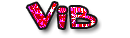






 من طرف
من طرف 



